Discord est peut-être l'application de messagerie la plus populaire auprès des joueurs. Chaque mise à jour de Discord apporte de nouvelles fonctionnalités, des correctifs de sécurité et des améliorations de performances. Pour tirer le meilleur parti de tout cela, vous devez toujours mettre à jour l'application Discord vers sa dernière version. Nous allons vous montrer comment mettre à jour Discord sur Windows, macOS, Linux, Android et iOS.
Comment mettre à jour Discord sur Windows
Discord est configuré pour se mettre à jour automatiquement sur Microsoft Windows. Une fois que vous avez installé Discord et connecté à votre compte, vous pouvez facilement mettre à jour Discord à tout moment. Pour ce faire, appuyez sur Ctrl+Rlors de l'exécution de Discord pour Windows.
Cela vérifiera automatiquement les mises à jour et les installera également.
Vous pouvez également ouvrir Discord et accéder à la barre d'état système, située dans le coin inférieur droit de l'écran. La zone proche de l'horloge dans Windows 10 et 11 est appelée la barre d'état système. Si l'icône Discord n'est pas visible ici, vous pouvez appuyer sur l'icône en forme de flèche vers le haut et la localiser dans la liste développée.
Maintenant, cliquez avec le bouton droit sur l'icône Discord dans la barre d'état système et sélectionnez Rechercher les mises à jour. Cela mettra à jour Discord pour vous. Relancez l'application pour installer les mises à jour.

Vous pouvez également cliquer avec le bouton droit sur l'icône Discord dans la barre d'état système et cliquer sur Quitter. Cela fermera l'application et vous pourrez la relancer. Si votre ordinateur est bloqué, vous pouvez essayer de lancer le Gestionnaire des tâches en appuyant sur Ctrl+Alt+Suppret en quittant Discord à partir de là.
Vous pouvez rechercher Discord en appuyant sur Windows+Sou en ouvrant le menu Démarrer et en recherchant Discord dans la liste des programmes. Si vous disposez d'un raccourci sur le bureau pour Discord, vous pouvez également double-cliquer sur l'icône de l'application sur votre bureau pour la lancer.
Chaque fois que Discord est lancé, il vérifie automatiquement les mises à jour et télécharge la dernière version de l'application.
Notez que cliquer sur le bouton Fermerdans le coin supérieur droit de la fenêtre de Discord ne peut pas quitter l'application. Discord peut toujours être réduit dans la barre d'état système et s'exécuter en arrière-plan.
Comment mettre à jour Discord sur macOS
Le processus de mise à jour de Discord sur macOS est similaire à celui sur Windows. Vous n'avez pas besoin de connaissances techniques pour mettre à jour l'application sur Mac. Une fois que vous avez installé Discord sur macOS et connecté, appuyez sur Command+Rpour mettre à jour l'application. Les mises à jour Discord sont installées lors de la relance de l'application..

Vous pouvez également cliquer avec le bouton droit sur l'icône Discord dans le Dock et sélectionner Quitter. Cliquez ensuite à nouveau sur l'icône pour lancer Discord, ce qui l'invitera à télécharger et à installer de nouvelles mises à jour.
Si cela ne fonctionne pas, vous pouvez désinstaller Discord en déplaçant son icône vers la Corbeille et réinstaller l'application.
Comment mettre à jour Discord sur Linux
La mise à jour de Discord sous Linux est exactement la même que sous Windows ou Mac. Vous pouvez utiliser le raccourci clavier Ctrl+Rpour mettre à jour l'application, ou simplement quitter l'application et la relancer.
Vous pouvez également désinstaller Discord et télécharger la dernière version de l'application depuis le site Web de Discord. Cela résoudra les problèmes de mise à jour de Discord, si vous en rencontrez.
Comment mettre à jour Discord sur iPhone et iPad
Sur votre iPhone et iPad, toutes les applications sont installées et mises à jour via l'App Store. Si vous avez installé Discord sur votre iPhone, ouvrez l'App Store et appuyez sur l'icône de profil dans le coin supérieur droit. Faites maintenant défiler vers le bas jusqu'à ce que vous voyiez la liste des applications, recherchez Discord et appuyez sur le bouton de mise à jour.
Vous pouvez également accéder à la page d'accueil de l'App Store et appuyer sur le bouton de recherche dans le coin inférieur droit. Recherchez maintenant Discord, accédez à la page de l'application et appuyez sur le bouton Mettre à jour.
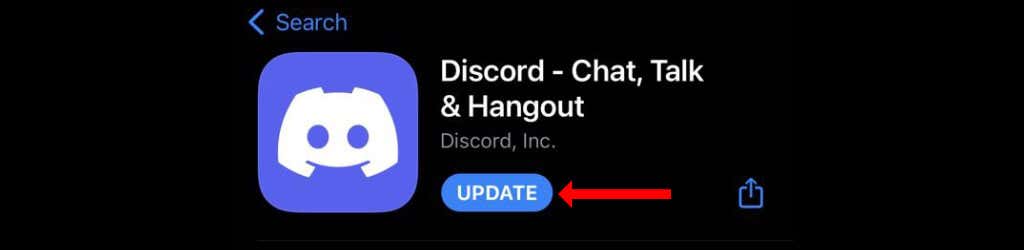
Tant que vous disposez d'une connexion Wi-Fi ou de données mobiles fonctionnelle, la mise à jour Discord devrait être installée sans problème sur votre appareil Apple.
Comment mettre à jour Discord sur Android
Le Google Play Store est l'endroit idéal pour toutes les mises à jour d'applications sur votre appareil Android. Ouvrez Google Play et appuyez sur la barre de recherche en haut de la page. Recherchez Discord et accédez à la page de l’application. Appuyez maintenant sur le bouton Mettre à jourpour installer les mises à jour Discord sur votre appareil Android.

Résoudre les problèmes de mise à jour de Discord
Puisque vous dépannez les mises à jour de Discord, la première étape doit toujours être de vérifier si les Serveurs Discorde sont opérationnelles. Page d'état de Discord devrait être votre premier port d'escale. Cela vous dira si Discord rencontre des problèmes ou si c'est quelque chose de votre côté.
Ensuite, vous pouvez essayer de réinstaller Discord sur votre appareil. Si cela ne fonctionne pas, essayez de redémarrer votre routeur et de redémarrer votre appareil. Cela résoudra généralement les problèmes liés à la mise à jour de Discord.
Ensuite, vous pouvez essayer d'exécuter Discord en tant qu'administrateur sur votre PC Windows. Cela accorde à Discord des autorisations supplémentaires qui peuvent ne pas être disponibles pour les comptes invités..
Ouvrez le menu Démarrer, recherchez Discord dans la liste des programmes et cliquez avec le bouton droit sur l'application. Sélectionnez maintenant Plus>Exécuter en tant qu'administrateur. Vous verrez une fenêtre contextuelle vous demandant si vous souhaitez accorder des autorisations supplémentaires à Discord. Accordez ces autorisations, ouvrez l'application et appuyez sur Ctrl+Ret voyez si cela résout les problèmes de mise à jour de Discord.
Vous pouvez également vérifier si votre logiciel antivirus, votre VPN ou votre pare-feu empêche Discord de télécharger les mises à jour disponibles. Si vous utilisez Windows, c'est une bonne idée de vérifier si des problèmes liés à Windows Defender ou à la sécurité Windows bloquent les mises à jour de Discord. Désactiver Defender ou autoriser
Parfois, les logiciels antivirus sont livrés avec une protection agressive en temps réel, qui peut bloquer les mises à jour de certaines applications. Vous devriez essayer de le désactiver temporairement pour voir si cela résout le problème.
Assurez le bon fonctionnement de Discord
Nous avons des correctifs pour tous les problèmes liés à Discord que vous pourriez rencontrer. En voici comment réparer les échecs de la boucle de mise à jour Discord. Si Discord continue de planter, suivez ces étapes pour le réparer. Enfin, si les flux Discord n'ont pas de son, voici comment identifier la solution.
Maintenant que Discord fonctionne correctement, il est temps de profiter de ses chats vocaux pendant que vous jouez.
.